Importer un menu
L'importation de menus vous permet de télécharger rapidement votre menu et votre sélection d'articles préexistants, ce qui vous fait gagner du temps lors de la configuration d'un nouveau menu. Ce guide vous expliquera comment importer un menu afin que vous puissiez lancer ou mettre à jour vos offres en toute simplicité.
Se connecter au Menu Manager
Accédez au Menu Manager.
Saisissez vos identifiants et connectez-vous.
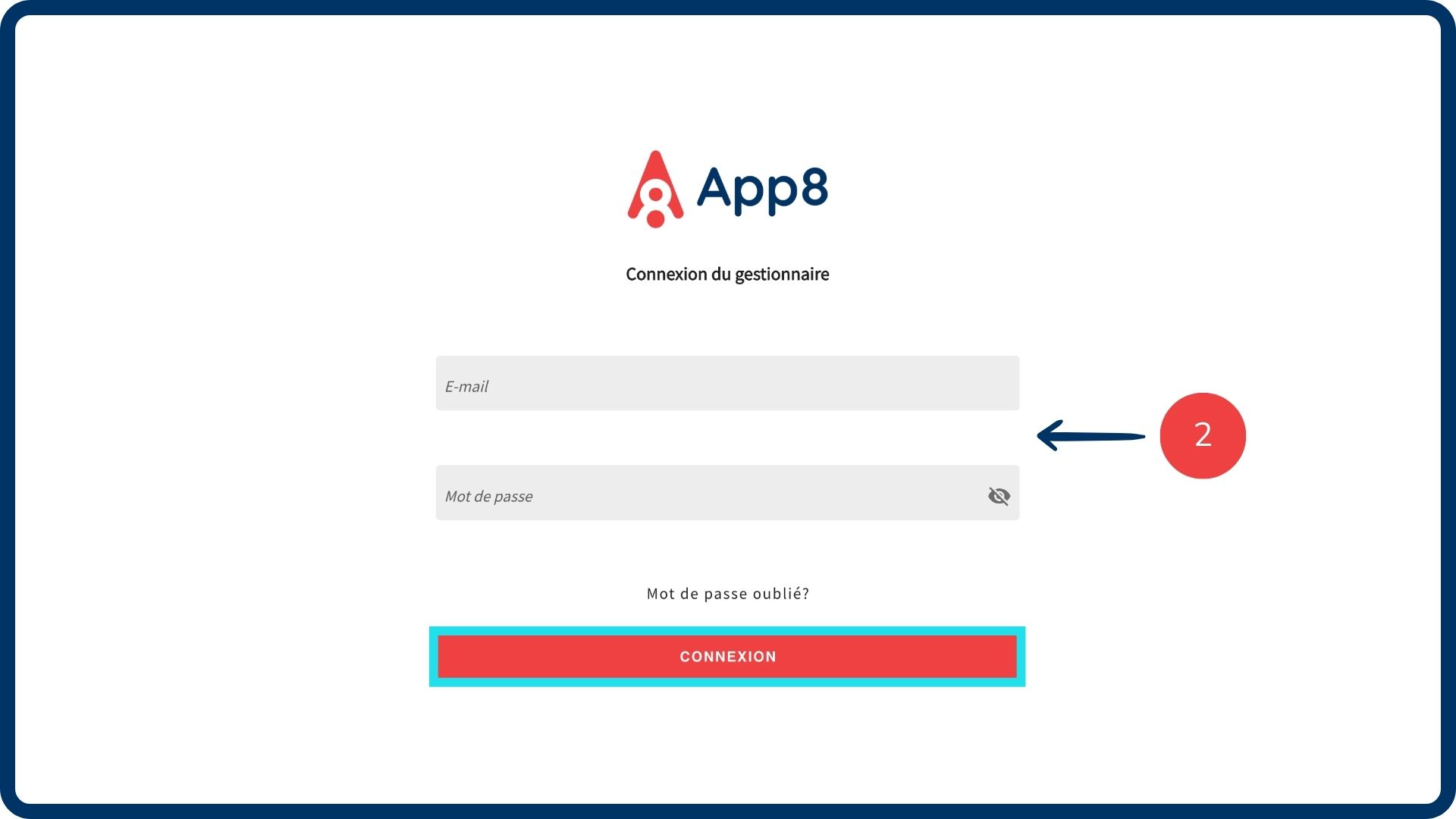
Accéder à l'onglet Menus
Dans la barre latérale gauche, sélectionnez "Menus" pour afficher vos menus existants.
Préparez le menu que vous souhaitez importer conformément au format requis.
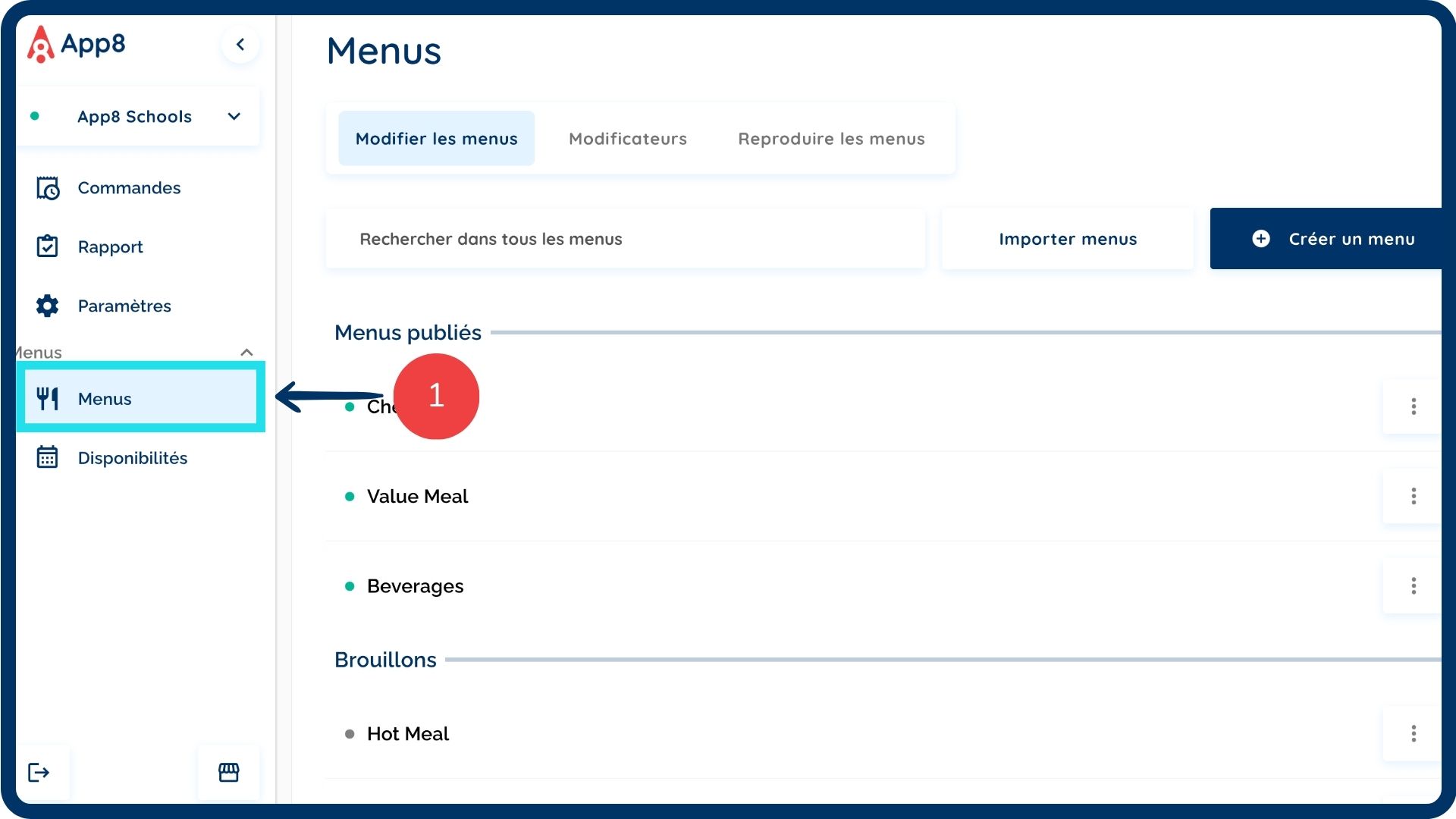
Démarrer le processus d'importation
Cliquez sur le bouton "Importer menus" dans le coin supérieur droit.
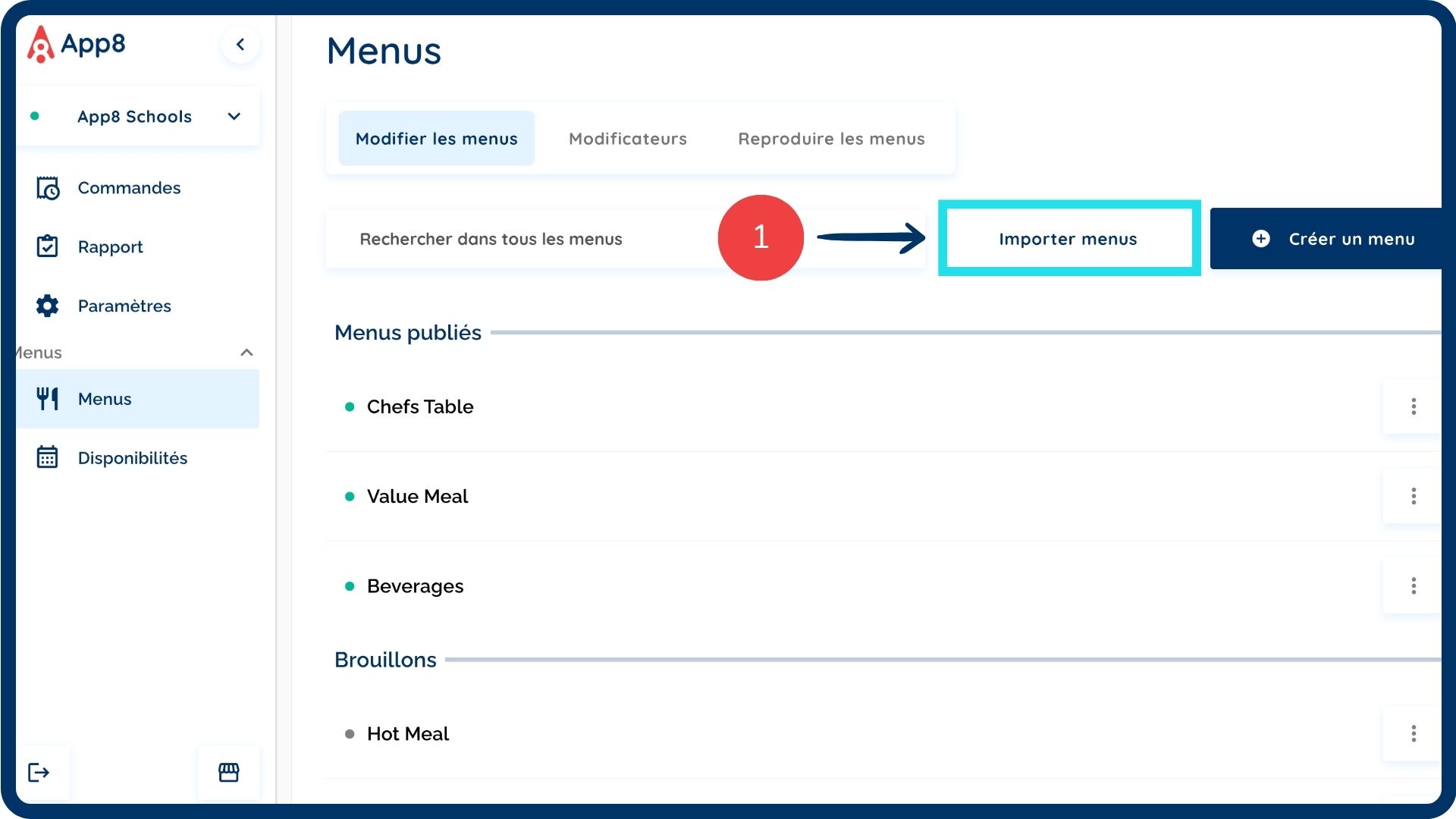
Télécharger votre fichier de menu
Cliquez pour sélectionner votre fichier. Cela ouvrira votre dossier de téléchargements sur votre appareil.
Sélectionnez le fichier CSV que vous souhaitez télécharger dans le système.
Suivez les instructions à l'écran après avoir cliqué sur le bouton "Importer menus" pour vous assurer que votre fichier CSV est correctement formaté.
Si vous utilisez Webtrition, l'importation extrait automatiquement les détails clés tels que : Menu names, Station names, Recipe names, Short names, Sell prices, Allergens, Dietary tags, Calories.
Cliquez sur "Soumettre" pour importer votre fichier de menu.
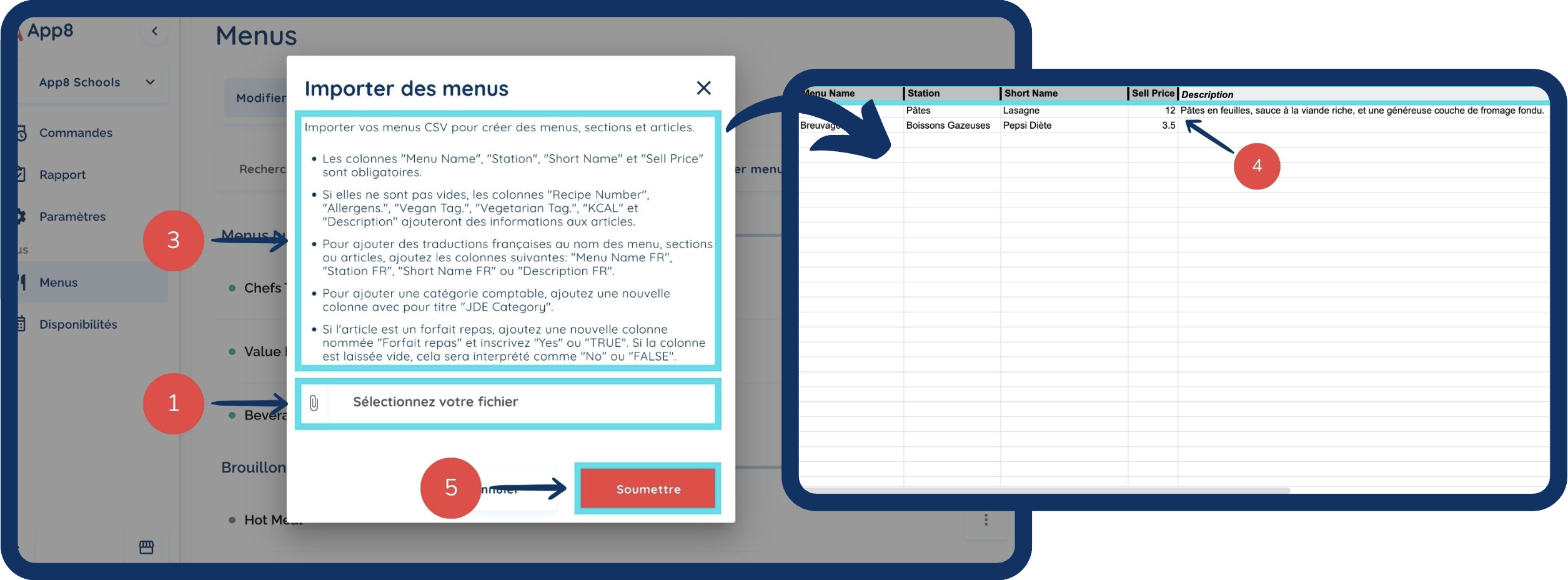
Inclure les catégories comptables JDE (facultatif)
- Pour ajouter une catégorie comptable, ajoutez une nouvelle colonne à votre fichier de menu et nommez-la "JDE Category".

Cet article a-t-il été utile ?
C'est super !
Merci pour votre commentaire
Désolé ! Nous n'avons pas pu vous être utile
Merci pour votre commentaire
Commentaires envoyés
Nous apprécions vos efforts et nous allons corriger l'article